Comment supprimer les anciennes options du menu de démarrage sur Windows 10
Avez-vous déjà démarré un autre système d'exploitation en parallèle de votre installation Windows? Le double démarrage est un excellent moyen d'essayer un nouveau système d'exploitation sans affecter votre version fidèle de Windows. Vous pouvez choisir entre les versions du système d'exploitation à l'aide du gestionnaire de démarrage intégré.
Mais qu'en est-il lorsque vous décidez que vous ne voulez plus du deuxième système d'exploitation? Existe-t-il un moyen simple de supprimer l'entrée supplémentaire du système d'exploitation du gestionnaire de démarrage pour éviter la confusion au démarrage?
Jetons un coup d'œil à quatre façons de supprimer les anciennes options du menu de démarrage.
Qu'est-ce que le gestionnaire de démarrage Windows?
Le gestionnaire de démarrage Windows est un petit logiciel qui s'exécute pendant le processus de démarrage du système.
Le code de votre gestionnaire de démarrage se charge depuis le début de la partition système active , parfois avec le libellé System Reserved afin que vous ne l'écrasiez pas accidentellement avec des selfies de chat. Le gestionnaire de démarrage aide votre installation de Windows à démarrer . Le gestionnaire de démarrage Windows lui-même est générique et ne connaît pas les exigences du système d'exploitation dans le processus de chargement du système.
Lorsqu'il n'y a qu'une seule version de Windows présente, le système démarrera dans celle-ci sans afficher l'écran de sélection du gestionnaire de démarrage. Cependant, une fois que vous installez un autre système d'exploitation, ce processus change, vous permettant de choisir le système d'exploitation que vous souhaitez utiliser.
Données de configuration de démarrage
Les versions modernes de Windows stockent les données de configuration de démarrage (BCD) dans une base de données de type registre. Auparavant, vous gériez les options de votre écran de démarrage à l'aide du petit fichier boot.ini (et du chargeur de démarrage Windows NT, ntldr ). Cependant, un seul fichier texte non sécurisé est vulnérable aux attaques. Par conséquent, cela a été changé pour une solution plus sûre mais universelle.
De plus, BCD offre à la fois aux systèmes BIOS et EFI les mêmes opportunités pour modifier les données de configuration à l'aide d'un outil d'édition d'options de démarrage tel que BCDEdit (plus d'informations à ce sujet dans un instant).
Voici quatre façons de supprimer les anciennes options du gestionnaire de démarrage de votre processus de démarrage système sous Windows 10.
1. Masquer les options
D'accord, la première option ne supprime pas strictement l'entrée, mais vous pouvez masquer les options de démarrage alternatives à l'aide du menu de démarrage Windows Advanced.
- Appuyez sur la touche Windows + I pour ouvrir le panneau Paramètres.
- Dirigez-vous vers Mise à jour et sécurité> Récupération , et sous Démarrage avancé, sélectionnez Redémarrer maintenant . (Vous pouvez également appuyer sur Maj tout en sélectionnant Redémarrer dans le menu Démarrer.) Veuillez noter que cela redémarre instantanément votre système, alors assurez-vous de sauvegarder tous les documents importants avant d'appuyer sur le bouton.
- Sélectionnez Utiliser un autre système d'exploitation> Modifier les valeurs par défaut . Ici, vous pouvez définir l'écran du minuteur du gestionnaire de démarrage Windows et choisir un système d'exploitation par défaut . La sélection de votre système d'exploitation par défaut ne supprime pas les autres installations, mais empêche le gestionnaire de démarrage d'apparaître à chaque démarrage du système.
Méthode alternative: utilisez MSConfig
Vous pouvez obtenir des résultats similaires en utilisant la fenêtre de configuration du système Windows.
- Tapez msconfig dans la barre de recherche du menu Démarrer et sélectionnez la meilleure correspondance.
- Ouvrez l'onglet Boot .
- Vous pouvez définir votre système d'exploitation par défaut, l'écran de délai d'expiration et d'autres options de démarrage.
De plus, vous pouvez "supprimer" les anciennes entrées du processus de démarrage, mais cela ne les supprime pas réellement de votre système (cela empêche cependant l'affichage de l'écran de sélection du système d'exploitation du gestionnaire de démarrage).
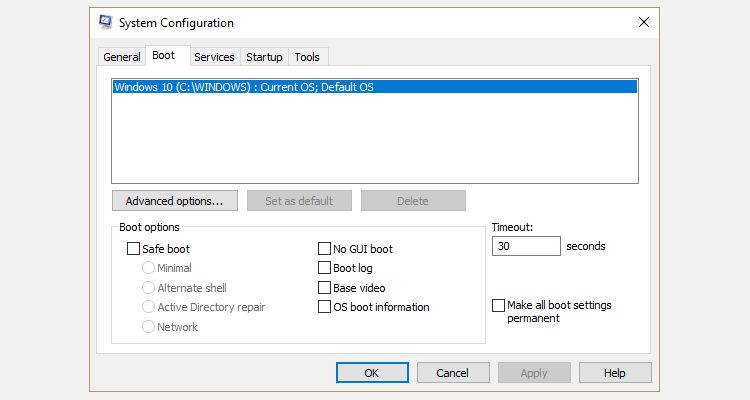
2. Utilisez BCDEdit pour supprimer les options du gestionnaire de démarrage
BCDEdit est l'outil d'édition intégré du gestionnaire de démarrage. Un mot d'avertissement: la suppression de la mauvaise entrée du gestionnaire de démarrage a des résultats très frustrants . Vérifiez chaque modification avant d'appuyer sur Entrée .
- Tapez cmd dans la barre de recherche du menu Démarrer, cliquez avec le bouton droit sur Invite de commandes et sélectionnez Exécuter en tant qu'administrateur .
- Une fois que la fenêtre d'invite de commandes avec élévation de privilèges s'ouvre, tapez bcdedit / export c: bcdbackup et appuyez sur Entrée pour créer une sauvegarde de vos paramètres BCD.
- Ensuite, tapez bcdedit / v pour répertorier les chargeurs de démarrage actuellement sur votre système. Voici ce qui se passe lorsque j'exécute cette commande sur mon bureau:
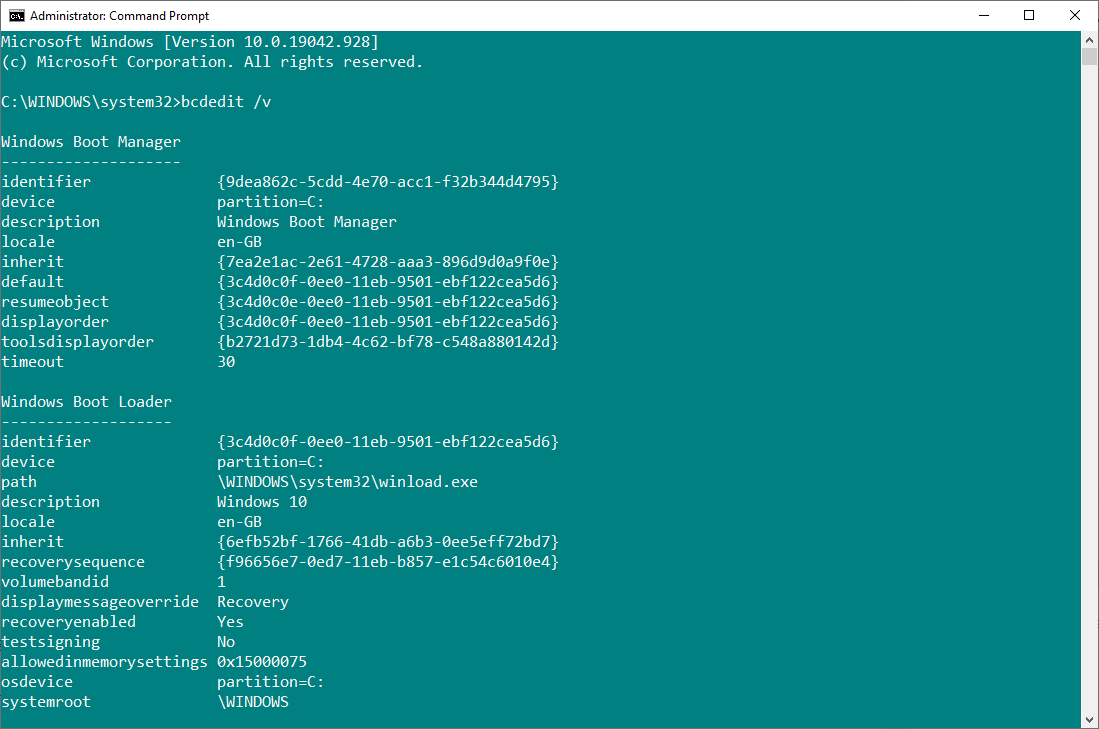
La section Gestionnaire de démarrage Windows décrit l'emplacement du gestionnaire de démarrage, ainsi que d'autres identificateurs. La section chargeur de démarrage Windows décrit le chargeur de démarrage de Windows 10 pour ce système, l'identifiant unique, où winload.exe trouver pour continuer le processus de démarrage, si la partition a la récupération activée, et la racine du répertoire système.
Si vous avez plusieurs installations Windows, c'est ici que vous trouverez les informations du chargeur de démarrage. Le type de système d'exploitation apparaît à côté de la description . En outre, un chargeur de système d'exploitation hérité apparaîtra sous un support séparé.
Copiez l'identifiant (la longue chaîne alphanumérique) du chargeur de démarrage que vous souhaitez supprimer. Maintenant, saisissez la commande bcdedit / delete {identifiant}, en remplaçant l' identifiant par votre propre chaîne alphanumérique.
Vérifiez que vous avez la bonne entrée, puis appuyez sur Entrée pour supprimer l'entrée supplémentaire du chargeur de démarrage. L'éditeur BCD intégré est l'un des moyens les plus rapides de supprimer une option de démarrage de votre BIOS, mais ce n'est pas pour tout le monde.
3. Utilisation de Visual BCD Editor
Si l'utilisation de l'invite de commande ne vous convient pas , il existe l'option de Visual BCD Editor .
Visual BCD Editor implémente une vaste gamme de commandes BCDEdit dans une interface graphique visuelle facile à utiliser. Vous bénéficiez de la même expérience et des mêmes fonctionnalités que l'utilisation de BCDEdit dans l'invite de commande, mais sans vous soucier de saisir la commande exacte.
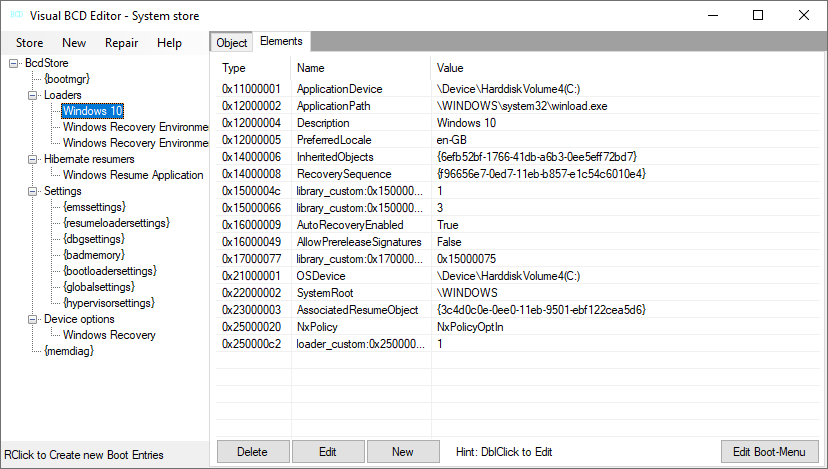
La suppression d'une ancienne entrée est une tâche facile. Téléchargez et installez Visual BCD Editor, puis ouvrez-le. L'outil prendra un court moment pour analyser votre système. Dans l'arborescence des options de gauche, vous verrez Bcdstore> Loaders> [vos options de bootloader] . Sélectionnez le chargeur de démarrage que vous souhaitez supprimer et appuyez sur Supprimer en bas du panneau d'informations de droite.
Comme avec l'éditeur BCD intégré, Visual BCD Editor facilite la suppression des anciennes entrées du menu de démarrage. Cependant, comme Visual BCD Editor est livré avec une interface graphique pratique, il s'agit probablement de l'option de suppression du menu de démarrage la plus simple pour la plupart des utilisateurs.
4. Suppression des options du gestionnaire de démarrage EFI à l'aide de BCDEdit
J'ai commencé à écrire cet article parce que mon gestionnaire de démarrage EFI avait laissé derrière moi une série d'anciennes entrées de chargeur de démarrage Linux. Encore une fois, ils ne causent aucun problème, mais avec le temps, ils s'accumulent et deviennent irritants.
Le gestionnaire de démarrage EFI fait partie du package de gestion du microprogramme UEFI. Vous l'avez peut-être trouvé si vous démarrez à partir d'une clé USB ou d'une autre source multimédia, et est généralement accessible en appuyant sur une touche de fonction pendant le processus de démarrage .
Pour supprimer les anciennes entrées EFI, ouvrez une invite de commandes avec élévation de privilèges , tapez bcdedit / enum firmware et appuyez sur Entrée. Contrairement à la commande utilisée pour le gestionnaire de démarrage Windows, la commande «enum firmware» répertorie tous les objets disponibles dans le magasin BCD, y compris les installations Linux.
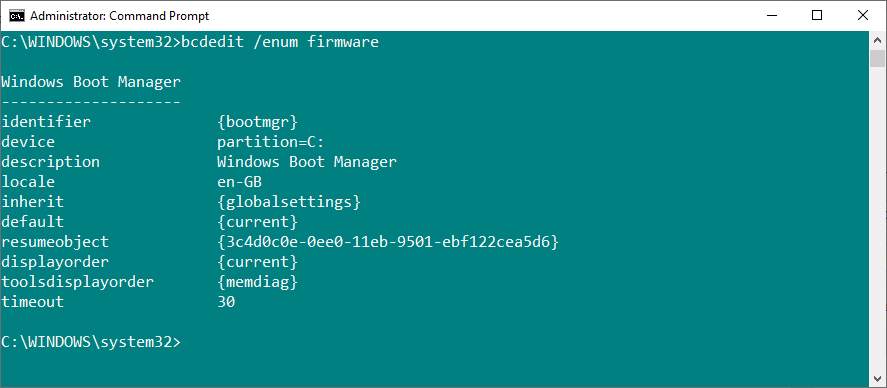
Copiez l'identifiant de l'entrée du micrologiciel que vous souhaitez supprimer et exécutez la commande suivante bcdedit / delete {identifiant}, en remplaçant à nouveau l' identifiant par la chaîne alphanumérique correspondant à votre entrée.
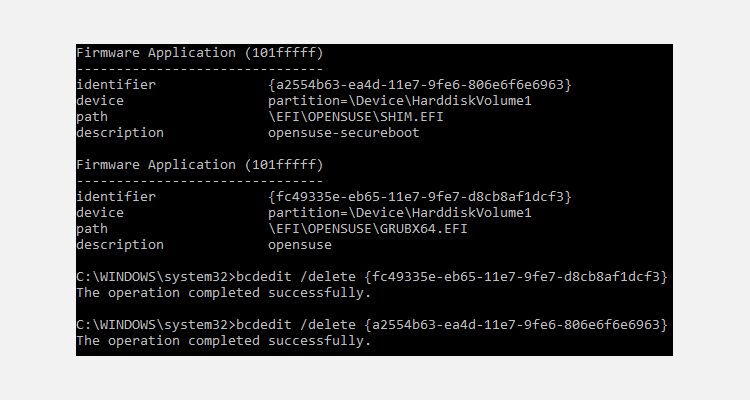
Votre gestionnaire de démarrage est maintenant propre
Votre gestionnaire de démarrage Windows est désormais débarrassé de toute entrée indésirable. Alternativement, vous avez rationalisé le processus de démarrage pour ignorer toute installation alternative sur votre système, vous laissant libre de démarrer sur votre système d'exploitation par défaut.
